Augmentez votre trafic et vos ventes en capturant des informations pratiques via un enregistreur d’écran et partagez-les avec votre public.
Capturez n’importe quoi sur votre écran sous forme de vidéo avec audio.
De nos jours, les logiciels d’enregistrement d’écran sont largement adoptés sur le marché par de nombreux blogueurs, développeurs, administrateurs système, équipes de support client, mentors et tuteurs et autres professionnels.
Les avantages du logiciel sont :
- Il vous aide à expliquer les choses de manière exhaustive par rapport à du texte brut ou à des infographies que tout le monde ne peut pas comprendre.
- Élucide les choses visuellement pour les instructions qui peuvent impliquer l’audio
- Cela vous aide à renforcer la confiance des clients, car les problèmes peuvent être résolus facilement grâce à des vidéos leur montrant comment effectuer certaines actions.
Alors, examinons maintenant certains des meilleurs logiciels d’enregistrement d’écran que vous pouvez utiliser.
Table des matières
Movavi
Movavi est un outil léger pour l’enregistrement d’écran et est largement utilisé pour capturer des webinaires, des tutoriels, des cours en ligne. L’aspect impressionnant de cet enregistreur d’écran est qu’il peut capturer des vidéos Full HD à environ 60 images/son.
Pour commencer avec cet outil, tout ce que vous avez à faire est de sélectionner la zone que vous souhaitez capturer, puis d’ajuster les paramètres. Maintenant, cliquez sur le bouton REC pour commencer à enregistrer l’écran. Vous pouvez ensuite éditer le fichier enregistré, l’enregistrer à l’aide d’outils d’édition simples dans un format pratique et obtenir l’image parfaite.
Créez des screencasts en capturant des écrans vidéo, en incorporant un micro pour y ajouter votre voix, en capturant votre visage à l’aide d’une webcam et en capturant des sons internes avec l’audio du système. L’outil vous permet même de prendre des captures d’écran de pages Web à l’aide de leur extension gratuite appelée Movavi ScreenShot.
Movavi permet d’enregistrer le son à partir de votre microphone ou de votre ordinateur, séparément de l’enregistrement d’écran, ou d’enregistrer simultanément l’audio et l’écran. Choisir l’heure et la date pour programmer l’enregistrement est également possible dans Movavi. Vous obtenez également une fenêtre d’aperçu pour voir à quoi il ressemble, puis ajoutez des graphiques ou des annotations.
Téléchargez des enregistrements sur Google Drive ou YouTube et partagez des liens avec des collègues pour une collaboration. Vous pouvez même partager des captures d’écran sur vos réseaux sociaux. Configurez l’affichage de la souris et affichez les frappes dans les enregistrements, et convertissez les vidéos à l’aide de l’outil SuperSpeed.
Les formats de fichiers pris en charge dans Movavi sont MP3, MP4, PNG, JPG, AVI, MKV, MOV et BMP. Ils mettent constamment à jour leur enregistreur pour ajouter de nouvelles fonctionnalités et fonctionnalités gratuitement et fournissent des conseils intégrés pour vous aider à mieux utiliser le logiciel. Il existe également une garantie de remboursement de 30 jours si vous n’aimez pas leurs services.
Screencast-O-Matic
L’une des meilleures solutions d’enregistrement d’écran et de montage vidéo que vous pouvez trouver est de Screencast-O-Matic. Il a été publié en 2006 et peut facilement être lancé directement depuis votre navigateur. Il est compatible avec Windows, Chrome et macOS, et vous pouvez profiter de n’importe lequel de ses logiciels gratuits ou payants.
Ils ont leur propre bibliothèque de stock pour trouver les images et vidéos idéales pour améliorer la qualité de vos projets. Capturez tout ou partie de l’écran de votre ordinateur pour commencer l’enregistrement. Vous pouvez ajouter et ajuster votre webcam pour prendre des photos parfaites. Fait intéressant, vous pouvez également ajouter une narration sur les enregistrements capturés à l’aide d’un microphone.
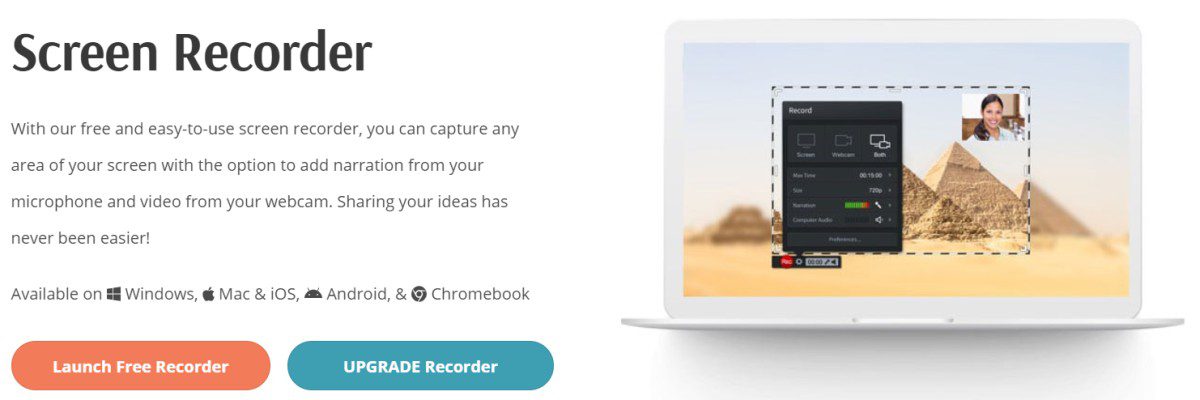
Ajoutez des sous-titres, stockez de la musique, découpez les enregistrements pour supprimer les parties indésirables et enregistrez-les sur votre ordinateur, ou vous pouvez les télécharger sur YouTube ou Screencast-O-Matic. Vous pouvez dessiner pendant que vous enregistrez, zoomez et effectuez un panoramique pour capturer des parties d’écran importantes, utilisez des sous-titres interactifs et automatisés, un éditeur de scripts et même des scripts d’importation.
Personnalisez les enregistrements à l’aide de leur éditeur vidéo intelligent qui peut vous aider à mélanger et assortir les enregistrements, à importer des vidéos et des audios. Amenez vos présentations à un autre niveau en personnalisant les vidéos avec de superbes animations, superpositions, etc.
Vous pouvez flouter, mettre en surbrillance des zones, ajouter des flèches, des formes et des lignes ; créer des transitions, modifier les couleurs, les polices et les tailles ; ralentir ou accélérer certaines sections vidéo ; masquer ou afficher ; mettre à l’échelle ou recadrer la webcam ; ou vous pouvez également activer l’écran vert.
DemoCreator
DemoCreator est un puissant outil de montage vidéo et d’enregistrement d’écran que vous pouvez utiliser pour capturer des didacticiels, des jeux, des présentations, des démos vidéo et les éditer rapidement. Il capture également les activités audio, webcam et à l’écran.
Vous pouvez éditer la vidéo et l’audio du microphone dans n’importe quelle piste avec leur éditeur intégré. Améliorez les clips en ajoutant des transitions, un écran vert, un panoramique ou un zoom sur un point spécifique. Racontez vos histoires et expériences personnelles avec DemoCreator en enregistrant votre écran ou votre webcam et en le modifiant par la suite.

En tant qu’enseignant, vous pouvez distribuer des devoirs aux élèves et leur enseigner comme vous le souhaitez. Il aide également les vendeurs à préparer et à enregistrer leurs présentations avec des données de rapport et des narrations pour une communication meilleure et efficace. Si vous êtes un joueur, vous pouvez capturer le moment de la victoire, ajouter des critiques et partager vos expériences.
Vous pouvez ajouter du texte, des autocollants, des titres et d’autres effets pour convertir votre vidéo au niveau supérieur. Vous pouvez partager vos vidéos, les télécharger et également les enregistrer sur votre ordinateur. En plus de ceux-ci, vous pouvez obtenir une fonction de projecteur pour expliquer vos points plus clairement. Enfin, sélectionnez votre choix de modèles pour un titre, une ouverture vidéo, un générique de fin et un sous-titre.
Vous pouvez également ajouter différents types de formes pour exprimer rapidement vos pensées.
Allez-y et essayez-le pour voir comment cela fonctionne pour vous.
iSpring
Caméra iSpring Pro est un logiciel d’enregistrement d’écran professionnel pour Windows. Il est largement utilisé par un certain nombre de publics différents : des experts en entreprise aux blogueurs YouTube.
Avec sa large gamme de fonctionnalités, iSpring Cam Pro est un choix parfait pour créer des didacticiels logiciels, des vidéos explicatives et des cours vidéo complets. Cet outil vous permet d’enregistrer une voix off à l’aide d’un microphone et d’ajouter des effets sonores ou de la musique à votre vidéo. Vous pouvez également enregistrer simultanément un screencast et une vidéo du présentateur pour créer un screencast image dans l’image.

Pour rendre vos vidéos encore plus professionnelles et attrayantes, vous pouvez ajouter des diapositives d’introduction, des légendes, des annotations, mettre en évidence les actions de la souris en mettant en surbrillance le curseur et en ajoutant des sons de clic et en appliquant des effets de transition.
Une fois l’enregistrement vidéo terminé, vous pouvez le partager avec votre public en un clin d’œil en le téléchargeant directement sur YouTube ou en l’enregistrant sous forme de fichier MP4 sur votre ordinateur et en envoyant la vidéo à des collègues via LMS ou par e-mail.
iSpring Cam Pro propose un essai gratuit de 14 jours et coûte 227 USD par utilisateur/an.
Vidmore
Enregistrez votre écran Windows ou Mac avec Enregistreur d’écran Vidmore qui offre un chemin pratique pour capturer n’importe quelle partie, enregistrer de l’audio et des vidéos HD et prendre des captures d’écran comme vous le souhaitez.
Que vous souhaitiez enregistrer un gameplay passionnant, un écran d’ordinateur, des conférences en ligne, de la musique préférée, des vidéos de webcam ou simplement une capture d’écran, vous trouverez toutes ces tâches faciles avec Vidmore. YouTubers expérimentés ou nouveaux utilisateurs, n’importe qui peut utiliser le logiciel et capturer son propre son ou vidéo.

De plus, Vidmore aide les professeurs, les étudiants, les joueurs, les vloggers et les créateurs de vidéos à s’engager avec le puissant logiciel d’enregistrement d’écran. Sélectionnez la zone que vous souhaitez enregistrer et ajoutez des formes, des flèches ou du texte à la capture d’écran ou à l’enregistrement avec les options de dessin en temps réel. Vous pouvez également définir des effets de souris si vous le souhaitez pendant l’enregistrement et définir la qualité vidéo, le codec vidéo et le format vidéo.
De plus, vous pouvez programmer l’heure de début, l’heure de fin, la durée et attribuer des noms de tâche. Si vous ne voulez pas de clip spécifique, coupez vos enregistrements et définissez le format de capture d’écran ou la vidéo de sortie sous forme de fichier GIF. De plus, Vidmore facilite votre travail en fournissant un raccourci pour démarrer, mettre en pause, enregistrer, capturer des cris, etc. Il prend également en charge Mac et Windows et offre une excellente qualité à haute vitesse.
Téléchargez Vidmore gratuitement ou utilisez le produit pendant un mois à titre d’essai et renouvelez-le ensuite à 29,95 $/mois/pc.
Enregistreur d’écran HitPaw
Enregistreur d’écran HitPaw est un enregistreur d’écran bon marché mais puissant sur Windows et Mac. Vous n’avez qu’à payer pour commencer à partir de 9,99 $ pour obtenir la version complète et l’utiliser pour enregistrer l’écran, enregistrer la webcam, enregistrer le jeu, enregistrer l’écran et votre visage en même temps, enregistrer l’iPhone/iPad sur PC. Avec ces fonctionnalités, que vous soyez un joueur, un enseignant, un homme d’affaires/une femme, un YouTuber, etc., il peut répondre à vos exigences.

Pour améliorer votre expérience d’enregistrement vidéo, il fournit un enregistrement programmé et un enregistrement chronométré afin que vous puissiez enregistrer les vidéos en direct sans vous asseoir devant votre ordinateur, il vous permet de prévisualiser le contenu de l’enregistrement pendant l’enregistrement via un moniteur en temps réel et d’enregistrer vos vidéos dans une durée spécifique avec enregistrement de segment, vous pouvez capturer le clavier, capturer la souris, ajouter une flèche, mettre en surbrillance certaines parties, dessiner, etc. si vous en avez besoin.
Et lorsque vous avez terminé l’enregistrement, vous pouvez utiliser son éditeur gratuit pour couper, recadrer, redimensionner, modifier la vitesse, l’ajuster, le faire pivoter. Si vous voulez le tester avant l’achat, vous pouvez Téléchargez la version d’essai gratuite.
TechSmith
TechSmith a tout ce dont vous auriez besoin pour enregistrer votre écran d’ordinateur. Ils vous proposent gratuitement deux applications ou logiciels d’enregistrement d’écran que vous pouvez utiliser sur plusieurs plates-formes de système d’exploitation.
Elles sont:
TechSmith vous aide à choisir l’enregistreur parfait pour vos besoins en vous posant des questions qui mènent au logiciel approprié. Camtasia et Snagit sont les meilleures solutions de capture vidéo et d’écran selon la communauté G2 et des milliers de leurs utilisateurs.
Snagit
Snagit vous permet d’effectuer un enregistrement d’écran avec une capture d’écran ainsi qu’une édition de capture d’écran sur Mac et Windows. Il est parfait pour fournir un support technique, une documentation de processus, présenter des screencasts informels et courts et des commentaires rapides.

Il est livré avec une barre d’outils simple et vous permet de créer des GIF animés, de supprimer les erreurs et de basculer entre le contenu de l’écran et la webcam pendant l’enregistrement. Ici, vous obtenez des fonctionnalités telles que l’enregistrement audio, le découpage de clips vidéo, des outils de sélection et des enregistrements d’écran jusqu’à 30 images par seconde.
Partagez vos vidéos et images via MS PowerPoint, Word, Excel, Outlook, Google Drive, Gmail, TechSmith Camtasia et TechSmith Screencast. Il est disponible à 49,99 $.
Camtasie
Camtasie vous permet d’enregistrer facilement votre écran et de le convertir en une belle vidéo en l’éditant de manière transparente. Il fonctionne à la fois sur Mac et Windows, et il est considéré comme l’un des meilleurs outils tout-en-un sur le marché actuel.
Il est parfait pour les didacticiels et les vidéos de formation, les démonstrations de produits, les leçons éducatives, les screencasts scénarisés et les présentations. Camtasia vous permet d’enregistrer simultanément votre webcam et votre bureau, d’importer des pistes audio et de les éditer, d’enregistrer une narration, d’ajouter des diapositives de titre, des sous-titres vidéo, etc.

Camtasia est livré avec des fonctionnalités telles que des modèles vidéo intégrés pour réduire le temps d’édition, créer des modèles personnalisés et partager ces modèles, thèmes, bibliothèques, favoris et raccourcis dans un seul fichier. Son éditeur glisser-déposer offre une expérience d’édition sans effort et dispose d’actifs personnalisables libres de droits pour donner à vos vidéos une finition professionnelle.
Obtenez cet outil à 249,99 $. Ou, il existe une option où vous pouvez acheter un ensemble contenant à la fois Camtasia et Snagit pour capturer tout ce que vous voulez sur votre écran, qui coûte 274,99 $.
Métier à tisser
Métier à tisser est un outil simple, gratuit et facile à utiliser qui facilite l’enregistrement d’écran. Il est non seulement disponible pour plusieurs plates-formes, mais également rapide à installer et à démarrer. Plus de 7 millions d’utilisateurs dans 90 000 entreprises du monde entier choisissent Loom comme enregistreur d’écran.
Il facilite l’enregistrement rapide en vous permettant d’enregistrer l’écran directement avec/sans utiliser l’appareil photo. Au moment où vous terminez l’enregistrement et appuyez sur stop, vous verrez un lien que vous pouvez copier instantanément dans le presse-papiers, puis le partager immédiatement.

Coupez les vidéos et ajoutez une vignette personnalisée ou un appel à l’action dessus, afin d’obtenir plus d’engagement quant à ce que les gens peuvent attendre de la vidéo et de prendre les mesures appropriées. Une autre fonctionnalité intéressante incluse dans Loom est les réactions dans lesquelles les téléspectateurs peuvent facilement s’exprimer par le biais de commentaires et d’emojis.
Vous pouvez contrôler le visionnage des vidéos en les rendant disponibles uniquement pour certaines adresses e-mail. Pour cela, vous pouvez définir un mot de passe pour vos vidéos. Dans sa section Contrôle d’accès, vous pouvez voir une option « Indexation des moteurs de recherche », activez-la ou désactivez-la selon que vous souhaitez qu’elle soit visible par tout le monde sur le Web ou non.
Screencastifier
Screencastifier est un enregistreur d’écran gratuit pour Chrome. Cet outil est idéal pour vous, même si vous êtes un tout nouveau créateur de vidéos ou un créateur expérimenté.
Screencastify peut capturer tout l’écran, la webcam ou votre onglet. Il permet d’intégrer votre webcam où vous le souhaitez dans votre enregistrement. Vous pouvez également raconter votre histoire et même l’enregistrer hors ligne lorsque vous n’avez pas de connexion Internet.

Tirez parti de leurs outils d’annotation qui accrochent votre public à votre histoire ou à votre présentation. Vous pouvez profiter de fonctionnalités telles que la surbrillance des clics, le stylet de dessin et le projecteur de la souris. Lorsque vous avez terminé d’enregistrer votre vidéo, vous pouvez la partager de manière transparente avec le monde sans crainte.
Screencastify vous permet d’enregistrer automatiquement des enregistrements sur Google Drive, de partager son lien instantanément, de le télécharger sur YouTube et de l’exporter sous forme de fichiers MP3, MP4 ou GIF animés.
Enregistreur d’écran
Enregistreur d’écran est une application minimaliste que tu peux utiliser pour commencer à enregistrer ton écran selon tes besoins, que ce soit une présentation, une collaboration ou toute autre chose d’ailleurs. Son interface est assez simple, où vous pouvez voir un bouton rouge sur lequel vous devez cliquer pour sélectionner l’écran de votre ordinateur.

Vous pouvez également activer ou désactiver notre microphone en fonction de vos préférences.
Et c’est tout !
Cet outil est entièrement gratuit, sans limites ni inscriptions nécessaires de votre part. Il est également privé car tous vos enregistrements sont directement traités dans votre navigateur, ce qui n’implique aucune donnée traitée ou téléchargée sur le serveur pour les captures d’écran prises.
Screen Recorder est un site Web simple que vous pouvez ouvrir à tout moment, sans téléchargement nécessaire. Cette application Web progressive ou PWA fonctionne sous Windows, macOS, Chrome et même sous Linux.
Claquette
L’outil facile à utiliser – Claquette rend le processus d’enregistrement d’écran super simple grâce à ses fonctionnalités exceptionnelles que vous pouvez utiliser sur votre Mac. Vous pouvez créer une nouvelle vidéo à l’écran ou via une caméra connectée, puis la modifier en un rien de temps.
Cet outil vous évite les complexités associées aux applications en redimensionnant les vidéos aux bonnes dimensions. Il est livré avec un outil de recadrage et de découpage qui découpe les zones que vous ne souhaitez pas conserver dans un GIF ou une vidéo.

Vous pouvez utiliser n’importe quelle option pour capturer l’écran via un écran Retina intégré, une caméra FaceTime HD ou un microphone MacBook Pro. Claquette fournit tous les outils nécessaires dont vous avez besoin pour exporter de superbes GIF qui ne sont pas volumineux.
À l’aide de cet outil, vous pouvez également redimensionner des vidéos pour Facebook, Instagram, YouTube, Twitter et d’autres sites similaires afin de pouvoir présenter votre contenu dans la meilleure forme possible. Il prend en charge une variété de formats de fichiers qui vous donne plus de flexibilité. Claquette offre une expérience macOS native car elle utilise les dernières technologies de Mac, telles que Touch Bar, ou Force Touch, Dark Mode, etc.
Descriptif
Attendre…
Avant de partager votre vidéo avec le monde entier, rendez-la impeccable et professionnelle en lui donnant quelques retouches essentielles avec Descript. Cet outil est un éditeur vidéo et audio collaboratif qui exécute des fonctions similaires à la doc. Il comprend un enregistreur d’écran, une transcription, une publication, une édition multitâche et des outils alimentés par l’IA.

Son enregistreur d’écran est gratuit et transcrit au fur et à mesure que vous enregistrez, puis le télécharge afin que le partage du fichier devienne simple et rapide. Descript a été utilisé par de nombreuses start-ups, équipes de support client et agences de marketing pour aider leurs clients à mieux comprendre leur entreprise et à mieux les servir.
Enregistreur
Le logiciel gratuit – Enregistreur enregistre les écrans du PC avec une haute qualité audio et vidéo. C’est un outil peu gourmand en ressources, simple et pratique à utiliser.

Des programmes antivirus sophistiqués ont testé SRecorder pour prouver sa sécurité ; par conséquent, vous pouvez l’utiliser sans aucun souci pour des clips vidéo, des conférences, des conversations audio, etc. Vous pouvez choisir d’enregistrer des écrans avec ou sans son, redimensionner la zone d’enregistrement, puis commencer à enregistrer votre vidéo.
Lorsque vous avez terminé l’enregistrement, appuyez sur « Arrêter l’enregistrement », puis vous pouvez enregistrer la vidéo sur votre ordinateur ou la télécharger sur vos réseaux sociaux.
PartagerX
PartagerX est un enregistreur d’écran populaire pour Windows. Il peut capturer une partie spécifique de votre écran ou la totalité avec une grande personnalisation afin que vous puissiez l’utiliser en fonction de vos besoins uniques.

Outre les didacticiels vidéo, les démonstrations de produits, etc., ShareX peut créer une vidéo pour des démonstrations pratiques par des personnes à des fins de jeu. Il vous permet d’annoter des enregistrements et de les télécharger de différentes manières vers différentes destinations.
Les fonctionnalités incluses sont :
- Téléchargement de captures d’écran sur plus de 70 hôtes tels que Dropbox, Imgur, Google Drive, etc.
- Éditeur d’images intégré, y compris les effets de couleur
- Prend en charge plusieurs services pour le partage d’URL et la combinaison d’images
- Enregistrement sous forme de GIF et de vidéos
Bandicam
Le logiciel d’enregistrement d’écran – Bandicam est un outil simple pour Windows, capable de capturer n’importe quoi sur l’écran de votre ordinateur sous la forme d’une vidéo de haute qualité. En outre, vous pouvez capturer des jeux à l’aide des technologies graphiques OpenGL, Direct ou Vulkan.

Il s’assure que le taux de compression est élevé lors de la capture de l’écran afin que la qualité vidéo puisse être maintenue plus proche de celle d’origine. Vous pouvez enregistrer le fichier dans des formats tels que des fichiers image, AVI, MP4, etc. Il peut capturer des jeux 3D ou 2D sur votre écran, en 4K UHD ou en ultra haute définition, ainsi que des vidéos jusqu’à 480 images par seconde.
Enregistrez à partir d’appareils externes, y compris Xbox, PlayStation, IPTV, smartphones, etc. Les fonctionnalités incluses dans Bandicam sont :
- Dessin en temps réel,
- Ajout d’une superposition de webcam pendant l’enregistrement
- Enregistrement programmé quotidiennement ou hebdomadairement
- Ajout simultané de votre voix et de l’audio du système
- Effets souris
- Clé de chrominance
Conclusion
Choisir un enregistreur d’écran pour créer un contenu visuel attrayant est devenu une stratégie commerciale intelligente pour développer l’entreprise. Choisissez l’un des éléments énumérés ci-dessus pour vos prochains besoins d’enregistrement d’écran.
